Μια φωτογραφία είναι ένας διασκεδαστικός τρόπος για να αντιπροσωπεύει την αποστολή ή την προσωπικότητα της Microsoft 365 ομάδας σας. Επίσης, διαφοροποιεί την ομάδα σας από άλλους, ώστε να μπορείτε να τη βρείτε γρήγορα ανάμεσα στη λίστα των ομάδων στις οποίες ανήκετε.
Σημείωση: Εάν οι οδηγίες δεν συμφωνούν με αυτό που βλέπετε, ίσως χρησιμοποιείτε μια παλαιότερη έκδοση του Outlook στο web. Δοκιμάστε τις Οδηγίες για την κλασική έκδοση του Outlook στο web.
Προσθήκη προσαρμοσμένης φωτογραφίας
Ο ευκολότερος τρόπος για να προσθέσετε μια φωτογραφία είναι μέσω Outlook στο web (Microsoft 365 ). Η αλλαγή της φωτογραφίας ομάδας Outlook 2016 δεν υποστηρίζεται προς το παρόντος.
-
Ανοίξτε το Outlook στο Web.
-
Στο παράθυρο περιήγησης, στην περιοχή Ομάδες, επιλέξτε την ομάδα σας.
-
Στο επάνω μέρος της σελίδας, επιλέξτε

-
Στην ομάδα "Επεξεργασία",επιλέξτε "Αλλαγή ομαδικής φωτογραφίας".
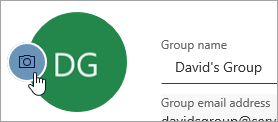
Σημείωση: Εάν δεν βλέπετε την "Αλλαγή φωτογραφίας ομάδας",ο διαχειριστής σας μπορεί να έχει απενεργοποιήσει αυτήν τη δυνατότητα.
-
Στο παράθυρο διαλόγου "Αλλαγή φωτογραφίας ομάδας", επιλέξτε "Αποστολή φωτογραφίας".
-
Μεταβείτε στη φωτογραφία που θέλετε να αποστείλετε και επιλέξτε "Άνοιγμα".
-
Επιλέξτε OK.
Διαγραφή φωτογραφίας
Όταν είστε έτοιμοι για μια διαφορετική εμφάνιση ή απλώς θέλετε να επιστρέψετε στην προεπιλεγμένη εικόνα, είναι εύκολο να διαγράψετε την τρέχουσα φωτογραφία.
-
Ανοίξτε το Outlook στο Web.
-
Στο παράθυρο περιήγησης, στην περιοχή Ομάδες, επιλέξτε την ομάδα σας.
-
Στο επάνω μέρος της σελίδας, επιλέξτε

-
Στην ομάδα "Επεξεργασία",επιλέξτε "Αλλαγή ομαδικής φωτογραφίας".
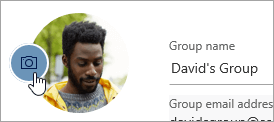
Σημείωση: Εάν δεν βλέπετε την "Αλλαγή φωτογραφίας ομάδας",ο διαχειριστής σας μπορεί να έχει απενεργοποιήσει αυτήν τη δυνατότητα.
-
Στο παράθυρο διαλόγου "Αλλαγή φωτογραφίας ομάδας", επιλέξτε "Κατάργηση".
Σημείωση: Εάν δεν βλέπετε την επιλογή "Κατάργηση",ο διαχειριστής σας ενδέχεται να έχει απενεργοποιήσει αυτήν τη δυνατότητα.
-
Επιλέξτε OK.
Οδηγίες για την κλασική έκδοση του Outlook στο web
Προσθήκη προσαρμοσμένης φωτογραφίας
Ο ευκολότερος τρόπος για να προσθέσετε μια φωτογραφία είναι μέσω Outlook στο web (Microsoft 365 ). Η αλλαγή της φωτογραφίας ομάδας Outlook 2016 δεν υποστηρίζεται προς το παρόντος.
-
Ανοίξτε το Outlook στο Web.
-
Στο παράθυρο περιήγησης, στην περιοχή Ομάδες, επιλέξτε την ομάδα σας.
-
Στην κεφαλίδα της ομάδας, επιλέξτε την τρέχουσα εικόνα.
-
Στην ομάδα "Επεξεργασία",επιλέξτε "Αλλαγή φωτογραφίας".
Σημείωση: Εάν δεν βλέπετε την εικόνα "Αλλαγή φωτογραφίας",ο διαχειριστής σας μπορεί να έχει απενεργοποιήσει αυτήν τη δυνατότητα.

-
Στην ομάδα "Επεξεργασία",επιλέξτε "Αποθήκευση".
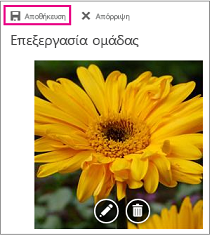
Διαγραφή φωτογραφίας
Όταν είστε έτοιμοι για μια διαφορετική εμφάνιση ή απλώς θέλετε να επιστρέψετε στην προεπιλεγμένη εικόνα, είναι εύκολο να διαγράψετε την τρέχουσα φωτογραφία.
-
Ανοίξτε το Outlook στο Web.
-
Στο παράθυρο περιήγησης, στην περιοχή Ομάδες, επιλέξτε την ομάδα σας.
-
Στην κεφαλίδα της ομάδας, επιλέξτε την τρέχουσα εικόνα.
-
Στην ομάδα "Επεξεργασία",επιλέξτε "Διαγραφή φωτογραφίας".
Σημείωση: Εάν δεν βλέπετε την επιλογή "Διαγραφή φωτογραφίας",ο διαχειριστής σας μπορεί να έχει απενεργοποιήσει αυτήν τη δυνατότητα.
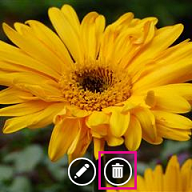
-
Θα εμφανιστεί η προεπιλεγμένη φωτογραφία. Επιλέξτε Αποθήκευση.
Δείτε επίσης
Μάθετε σχετικά με τις Ομάδες Microsoft 365
Μάθετε περισσότερα σχετικά με τα Outlook και τους κατόχους της ομάδας .com










